Vb6ko.dll kon niet worden gevonden: hoe op te lossen

Vb6ko.dll is het Dynamic Link Library-bestand gepubliceerd door Microsoft Corporation en is een DLL-component van de Visual Basic Environment International Resources. Het is een systeem-DLL die cruciaal is om het systeem soepel te laten werken.
Veel van onze lezers hebben gemeld dat ze de vb6ko.dll tegenkwamen die niet kon worden gevonden, wat een veel voorkomende DLL-fout is die ontbreekt in Windows 10 .
In deze handleiding zullen we enkele oplossingen noemen die u zullen helpen bij het oplossen van de fout vb6ko.dll die niet kon worden gevonden. Laten we er meteen op ingaan.
Wat is vb6ko.dll?
Zoals vermeld, is het bestand vb6ko.dll een systeem-DLL die is gepubliceerd door Microsoft . De fout vb6ko.dll kon niet worden gevonden verschijnt als het bestand ontbreekt of beschadigd is.
U zult dit probleem ook tegenkomen wanneer uw pc is geïnfecteerd door een virus, schadelijke software, corrupte systeembestanden en registerproblemen .
Enkele van de meest voorkomende foutmeldingen in verband met vb6ko.dll staan hieronder vermeld:
- Het programma kan niet starten omdat VB6KO.DLL ontbreekt op uw computer
- Fout bij laden van VB6KO.DLL. De gespecificieerde module kon niet gevonden worden
- Er is een probleem opgetreden bij het starten van VB6KO.DLL
- VB6KO.DLL kan niet worden gevonden
- Kan VB6KO.DLL niet registreren
Hoewel dit probleem is gemeld door en wijdverspreid is voor Windows 10-gebruikers, kunt u de fout vb6ko.dll ook niet vinden op Windows 11 tegenkomen.
Laten we eens kijken naar de oplossingen die u zullen helpen het probleem op te lossen.
Hoe kan ik de fout vb6ko.dll kan niet worden gevonden oplossen?
1. Gebruik een speciale DLL-reparatietool
Aangezien vb6ko.dll een systeemgerelateerd DLL-bestand is, is het belangrijk om dit probleem op te lossen voor het geval u niet wilt dat de prestaties van uw pc worden gehinderd.
Het omgaan met systeembestanden, met name DLL’s, moet echter zorgvuldig worden gedaan, aangezien een verkeerde stap meerdere andere problemen met uw pc kan veroorzaken.
Afgezien hiervan kan het ook fouten van derden en systeemcrashes oplossen, virussen of malware verwijderen, ongewenste bestanden opschonen, registerproblemen oplossen en nog veel meer.
2. Registreer de DLL
- Open het menu StartWin door op de toets te drukken.
- Open de opdrachtprompt als beheerder .
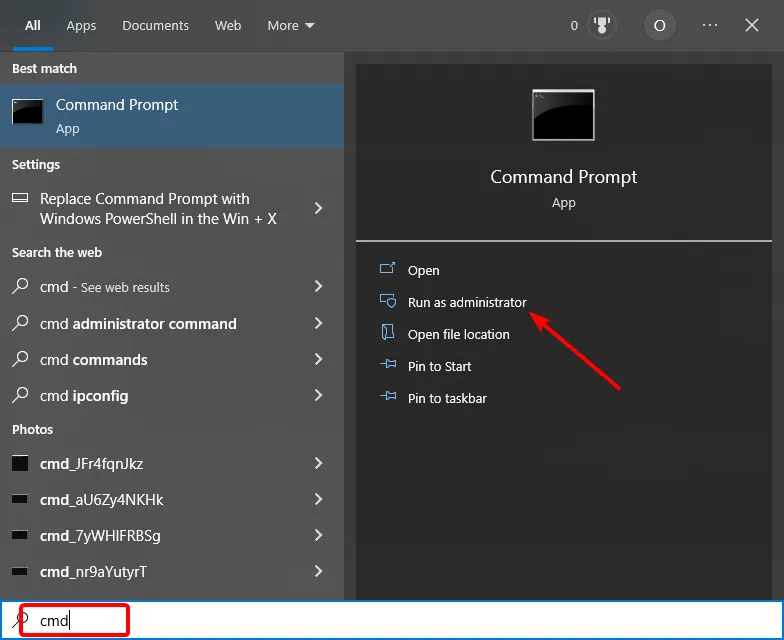
- Typ de onderstaande opdracht en druk op Enter.
regsvr32 VB6KO.DLL - Start uw pc opnieuw op.
Vaak kunnen niet-geregistreerde DLL-bestanden verschillende problemen op uw pc veroorzaken. In dat geval raden we u aan de bovenstaande stappen te volgen en het bestand vb6ko.dll te registreren en de fout vb6ko.dll kon niet worden gevonden op Windows 10 te verwijderen.
3. Scan uw pc op virussen
- Druk op de toetsen + om het menu Instellingen te openen .WinI
- Klik op Update & Beveiliging .
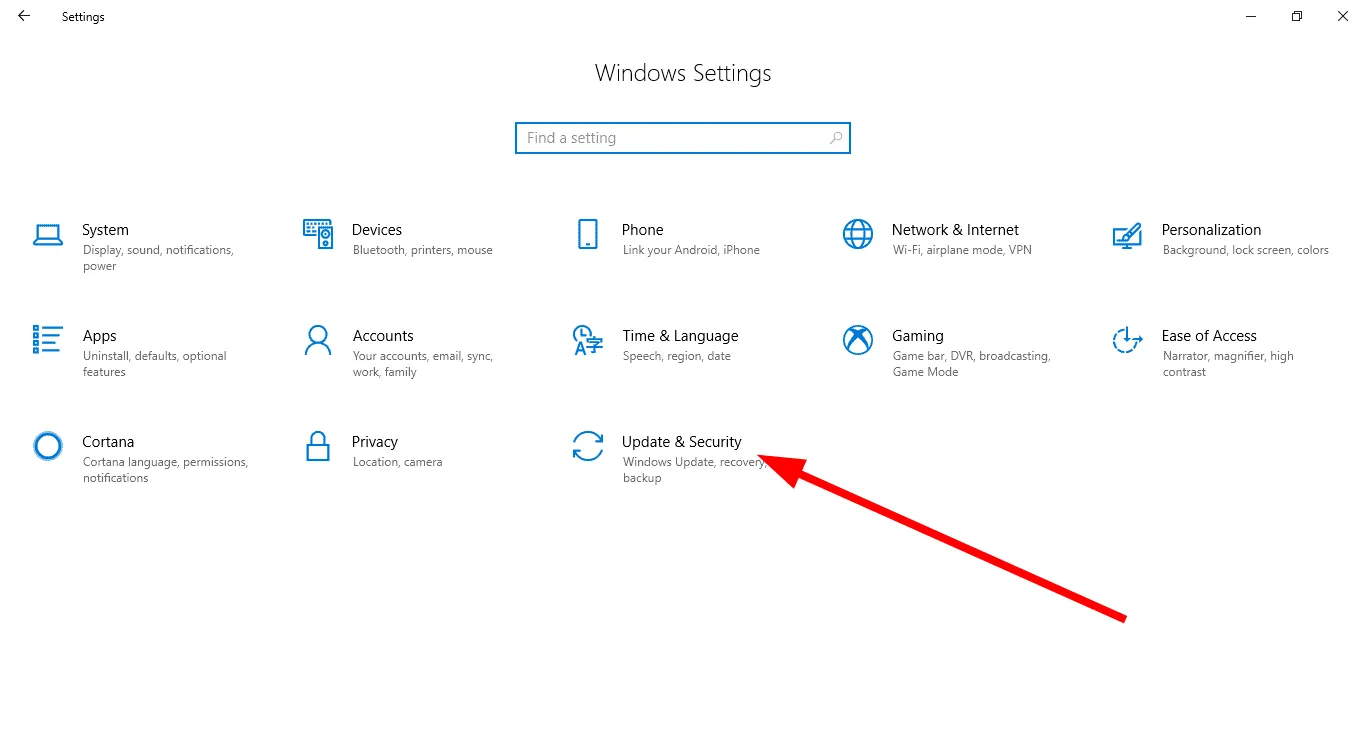
- Selecteer Windows-beveiliging aan de linkerkant.
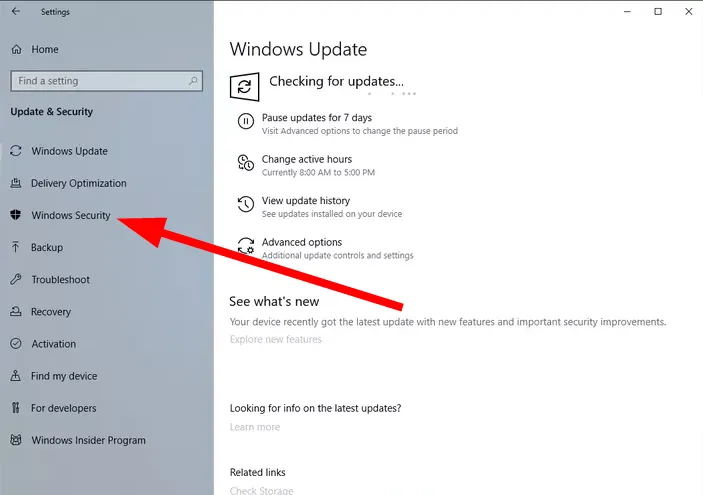
- Klik op Virus- en bedreigingsbeveiliging .
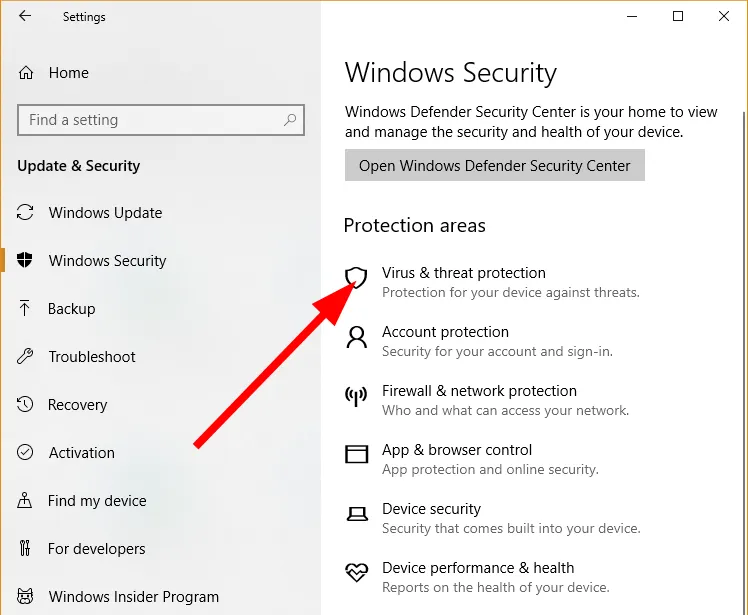
- Scan uw pc.
Door uw pc regelmatig te scannen op virussen of malware, kunt u verschillende door virussen veroorzaakte problemen op uw pc oplossen.
4. Herstel registerfouten
Registerfouten kunnen ook meerdere problemen op uw pc veroorzaken. App-conflicten van derden en andere problemen kunnen ervoor zorgen dat belangrijke registerbestanden zoekraken, beschadigd raken of ontbreken.
Het beste van deze tools is dat ze gemakkelijk te gebruiken zijn, hun werk efficiënt doen en dat er geen kans is op ongelukken door de verkeerde registersleutel te bewerken, wat het geval zou kunnen zijn bij het handmatig opschonen van het register.
5. Voer een systeemherstel uit
- Open het menu StartWin door op de toets te drukken.
- Typ Maak een herstelpunt en open het bovenste resultaat.
- Selecteer het station waarop u Windows OS hebt geïnstalleerd en klik op Systeemherstel .
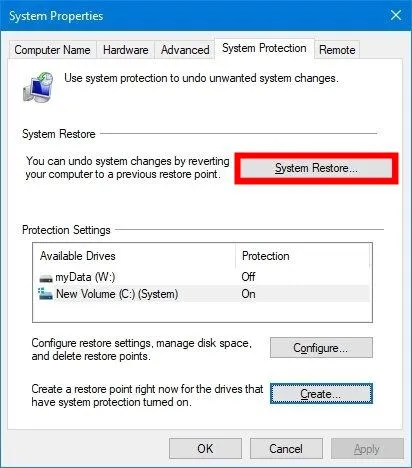
- Kies het herstelpunt.

- Klik op Volgende .
- Druk op de knop Voltooien om het systeemherstelproces te starten.
Door een systeemherstel uit te voeren, gaat uw systeem terug naar de tijd dat alles normaal werkte.
Laat ons gerust in de reacties hieronder weten welke van de bovenstaande oplossingen de fout vb6ko.dll kon niet vinden op Windows 10 heeft opgelost.



Geef een reactie